WPS文档截图整个页面的方法
2023-06-29 09:59:23作者:极光下载站
平常我们会在wps中进行Word文字文档的编辑和处理,大家在编辑的过程中,会需要对编辑页面进行截图处理,而很幸运的是,在WPS word文档中是有提供截图这个工具的,并且你可以通过矩形截图、椭圆形截图或者时自定义截图等进行截图操作,也可以进行屏幕录制等操作,比如当你想要将WPS文档的整个页面都截图下来的话,那么我们可以通过矩形截图或者时自定义截图工具进行处理,下方是关于如何使用WPS Word文档截图整个页面的具体操作方法,如果你需要的情况下可以看看方法教程,希望对大家有所帮助。
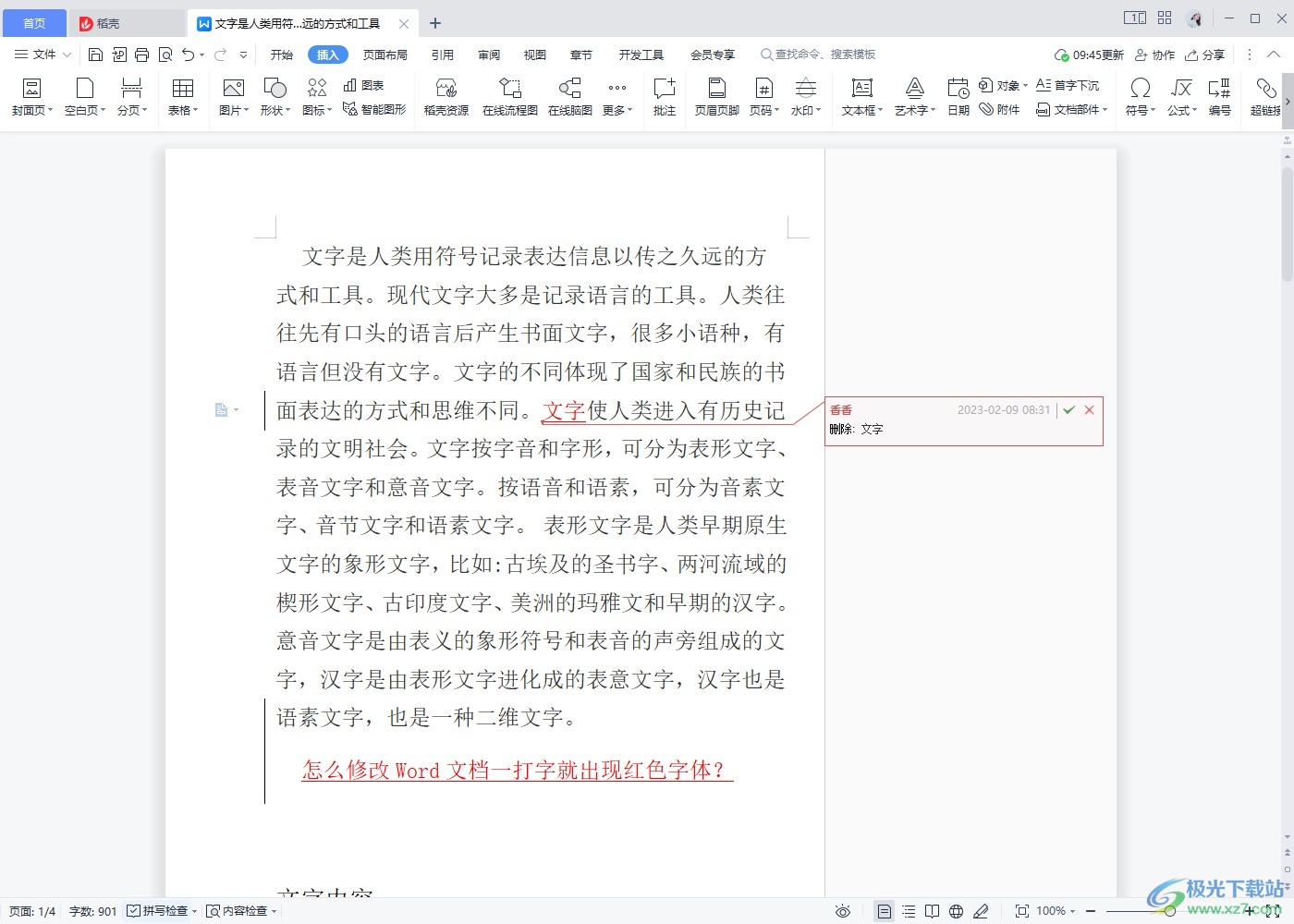
方法步骤
1.将我们需要编辑的文档页面打开之后,那么我们就可以点击进入到【插入】整个选项的位置,之后点击一下【更多】选项。
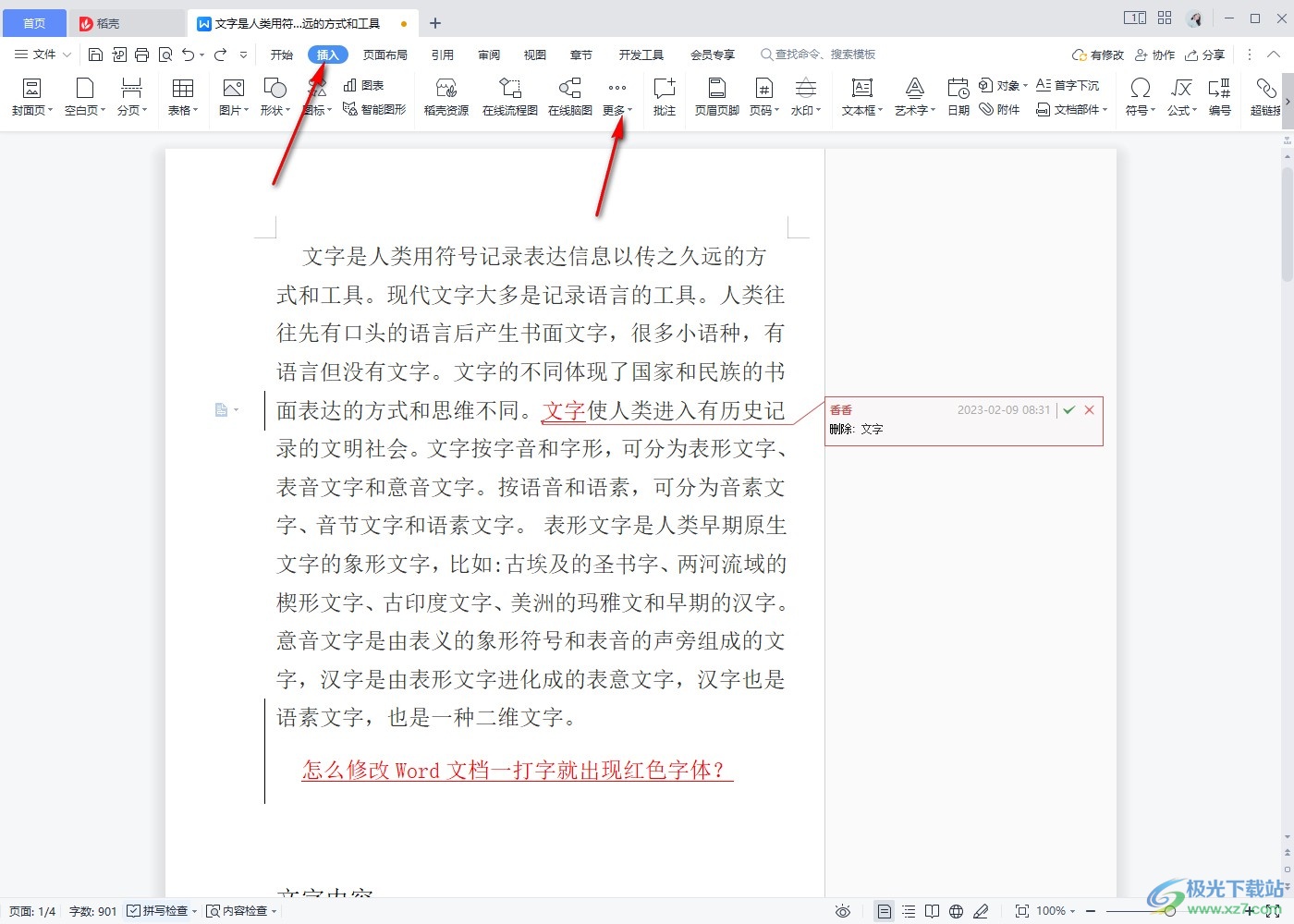
2.在【更多】选项卡下,点击【截屏】的扩展按钮,在子选项中我们可以选择【矩形区域截图】或者时【椭圆区域截图】等。
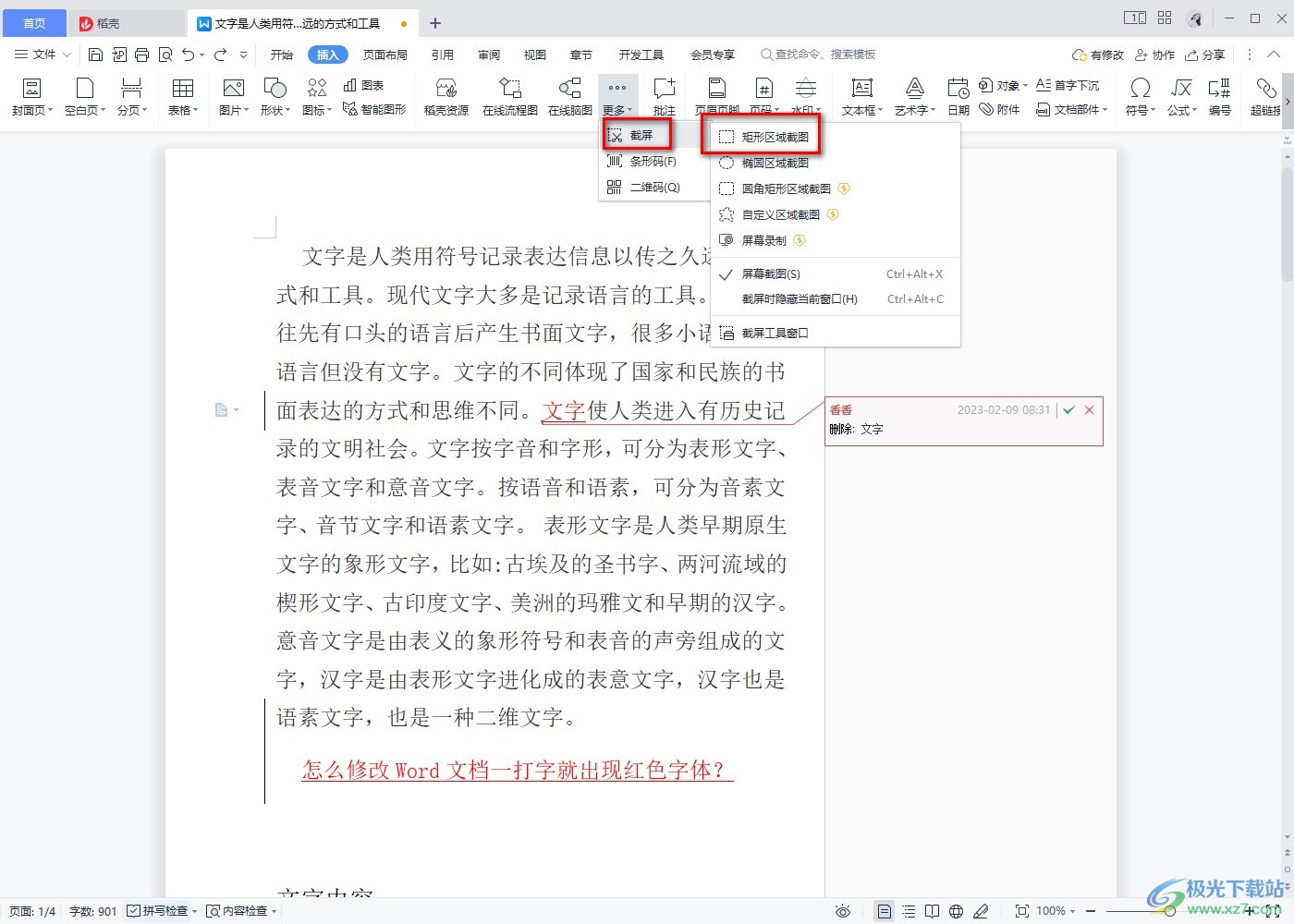
3.这里我们选择【矩形区域截图】选项,之后用鼠标在WPS文档页面上进行框选,将整个页面都截取下来,之后在右上角的位置会弹出一个工具栏。
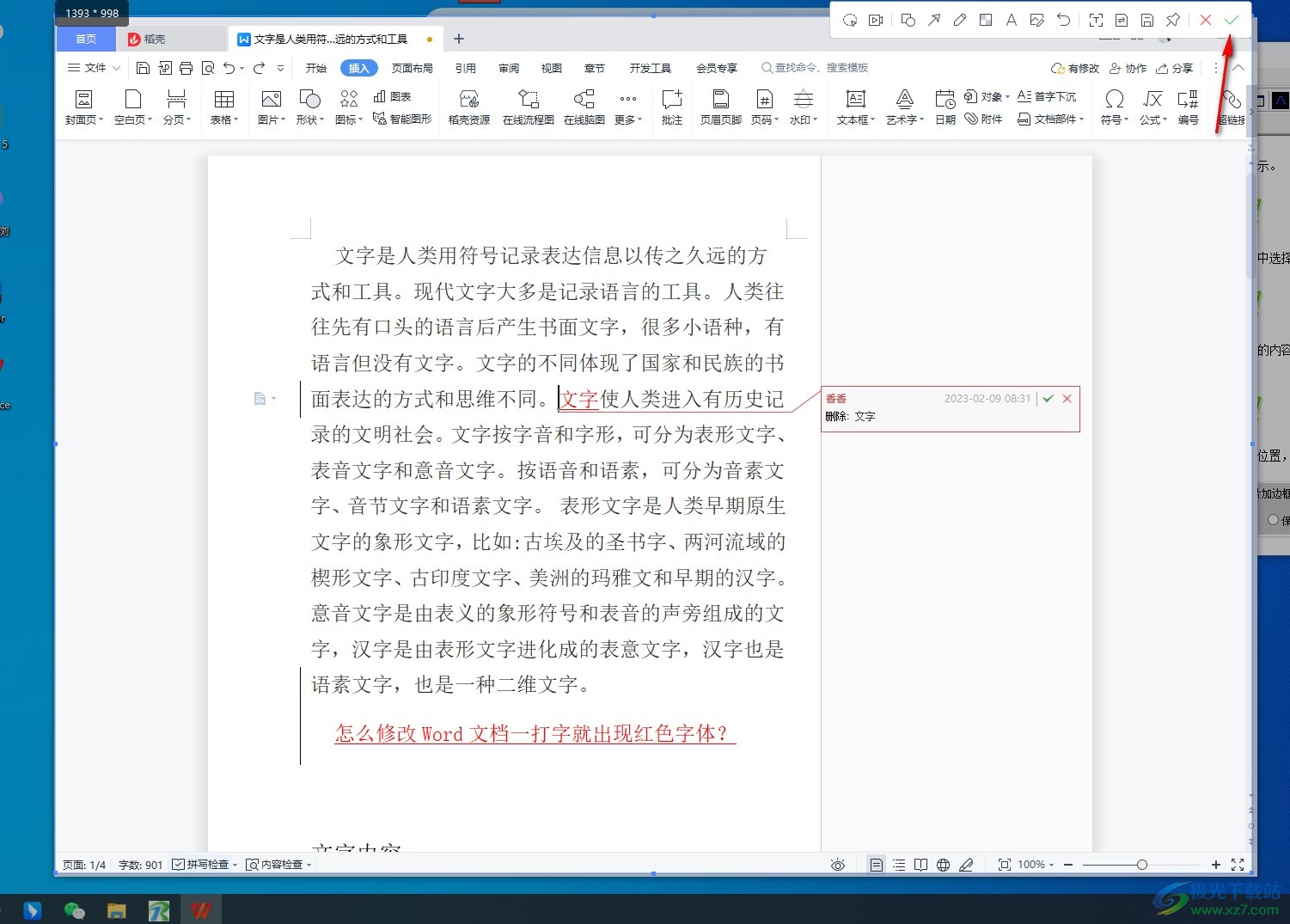
4.如果你选择将图片进行马赛克的添加,那么我们添加【马赛克】图标之后,用鼠标在页面上进行涂抹即可添加,如图所示。
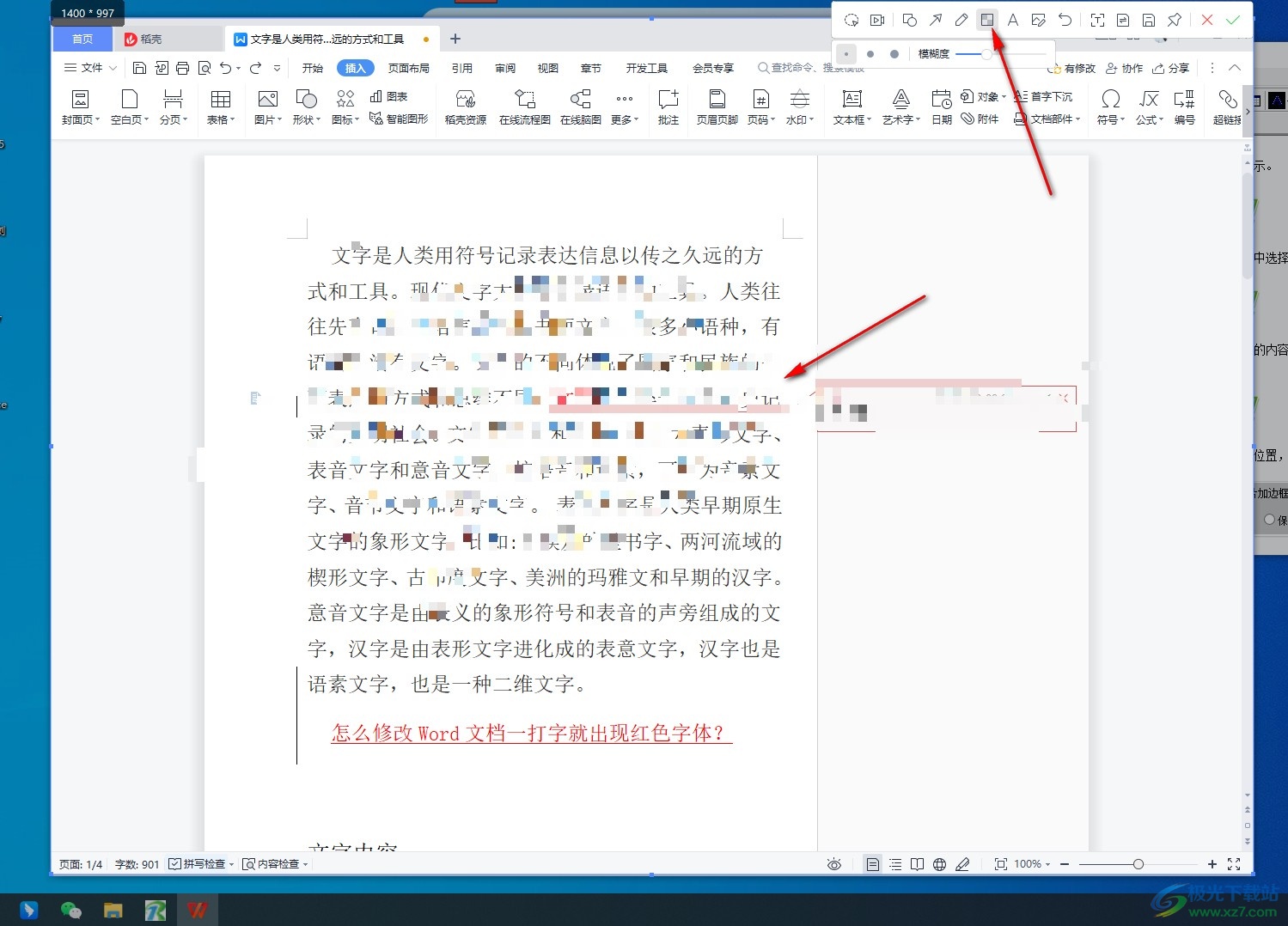
5.当你想要将截图的图片进行保存的时候,那么直接在上方的工具栏中点击一下保存按钮即可进行保存。
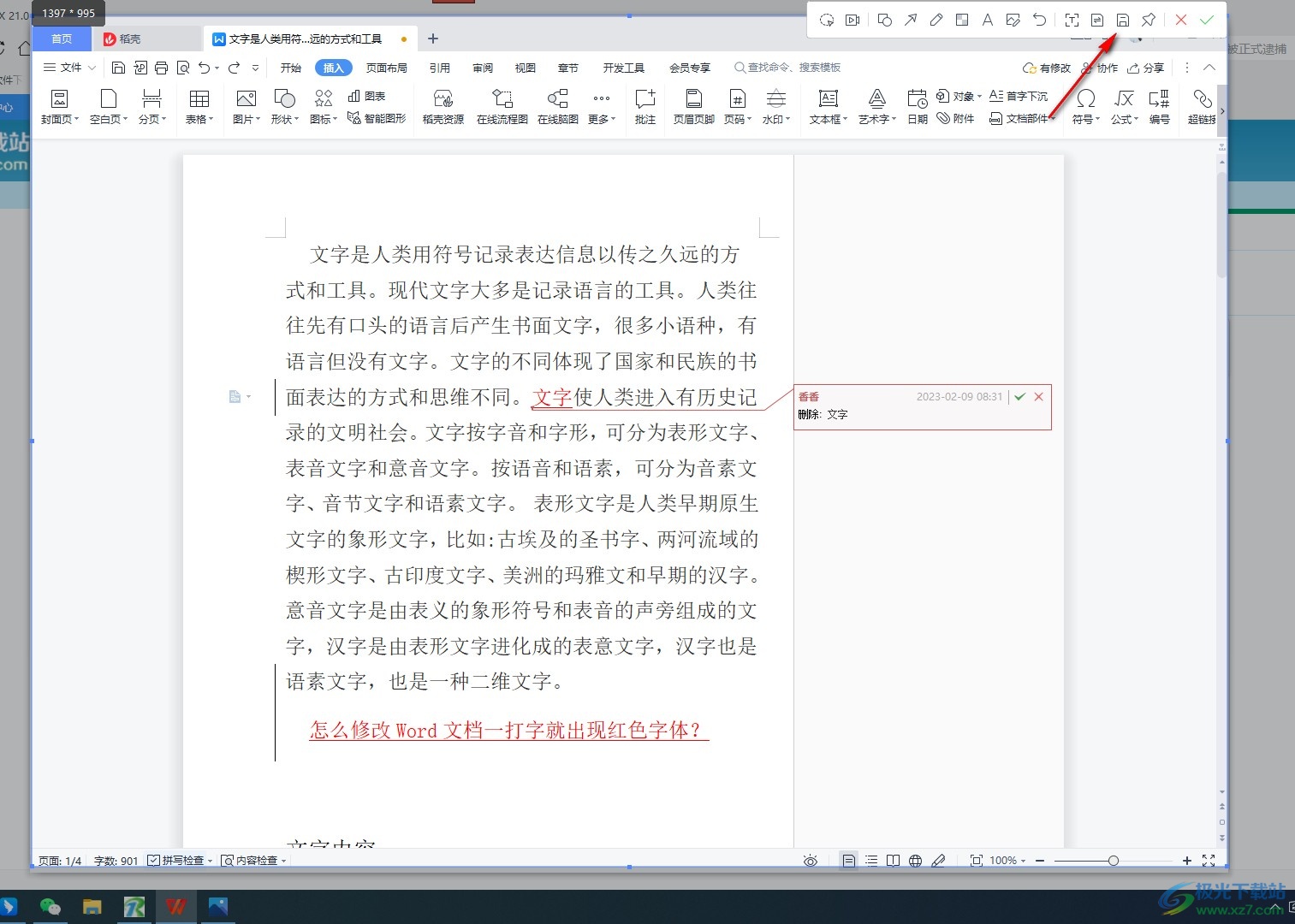
以上就是关于如何使用WPS Word文档将整个页面截取下来的具体操作方法,在使用该办公软件的时候,进行截图操作是很常见的,切选择截图的工具选项也比较多,可以根据自己的需求进行选择来截图操作,感兴趣的话可以操作试试。
